Sebelum anda mula menggunakan iPhone, perkara atau kaedah terpenting yang harus anda lakukan ialah Pengaktifan. Bagi sebilangan pengguna, proses ini akan berjalan lancar dan tanpa masalah, tetapi kadangkala anda boleh menghadapi beberapa kesilapan semasa pengaktifan. Dalam artikel ini, kami akan menunjukkan kepada anda cara mengaktifkan iPhone anda dengan lancar dan selamat sehingga anda dapat mula menggunakan iPhone anda untuk panggilan dan juga, kami akan menunjukkan kepada anda apa yang harus dilakukan jika anda menghadapi masalah dengan pengaktifan. Kaedah ini berfungsi pada iPhone XS, XS Max, XR, dan semua iPhone lain yang menjalankan iOS 12.
Kaedah # 1. Menggunakan Sambungan Selular / Mudah Alih atau Wi-Fi.
- Masukkan kad SIM anda ke dalam iPhone anda. Sekiranya telefon bimbit anda baru atau terpakai, anda mungkin harus memasukkan kad SIM.
- Hidupkan peranti anda. Tekan dan tahan butang Kunci iPhone sehingga logo Apple muncul di skrin.

Skrin Logo
- Menyiapkan iPhone anda. Mulakan dengan memilih bahasa dan wilayah.
- Pilih pilihan sambungan. Anda boleh menyambungkan peranti anda menggunakan wi-fi atau menggunakan data Selular untuk mengaktifkan iPhone anda. Sekiranya anda menggunakan Wi-Fi, anda harus memilih sambungan dan memasukkan kata laluan. Dan untuk data selular, anda harus sedar bahawa jika anda belum memasukkan data selular dalam rancangan anda, anda akan dikenakan bayaran pada bil bulanan anda untuk menggunakannya.
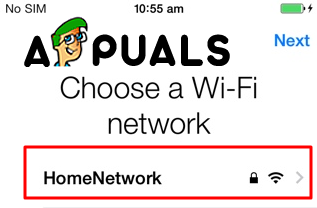
Pilih Rangkaian Wi-Fi
- Tunggu iPhone Anda Diaktifkan. Sebaik sahaja peranti anda disambungkan ke internet, iPhone anda akan cuba mengaktifkannya sendiri. Proses ini dapat berlangsung beberapa minit sebelum pengaktifan selesai. Sebelum proses pengaktifan dimulakan, anda boleh diminta memasukkan ID Apple dan kata laluan anda.
- Selesaikan dengan menyiapkan iPhone anda. Anda akan diminta untuk memilih sandaran untuk memulihkan iPhone anda atau anda boleh menyiapkannya sebagai iPhone baru, kemudian masukkan ID Apple anda, dan tetapkan pilihan yang anda inginkan. IPhone anda akan disiapkan dan berjaya diaktifkan ketika anda mencapai Kunci Skrin.
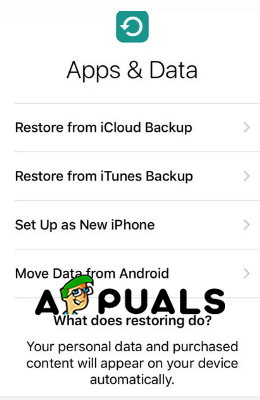
Menu Persediaan
Kaedah # 2. Menggunakan iTunes.
- Buka iTunes. Periksa sama ada anda mempunyai versi perisian terkini. Dari menu atas buka tab Bantuan dan klik Periksa kemas kini dan tunggu perisian mencarinya. Sekiranya tetingkap diminta, klik Muat turun iTunes.
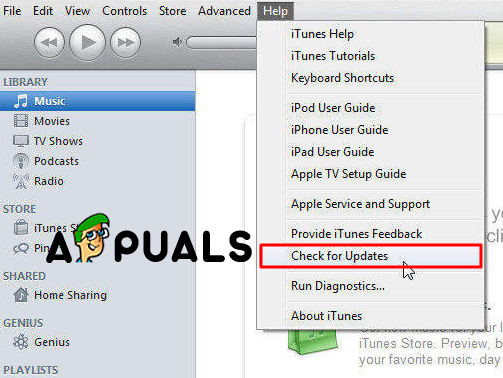
Menyemak kemas kini
- Hidupkan iPhone anda dan mula menetapkan Anda akan diminta untuk memilih bahasa dan wilayah.
- Pilih Sambung ke iTunes. Pilihan ini akan dipaparkan di bawah rangkaian wi-fi yang tersedia.
- Sambungkan iPhone anda ke PC atau Mac. Anda harus menggunakan kabel untuk melakukannya. Apabila iPhone anda disambungkan, iTunes akan bermula secara automatik.
- Pilih dari Pulihkan dari sandaran ini atau Siapkan sebagai iPhone baru. Pilih satu pilihan, ini tidak akan mempengaruhi proses pengaktifan.
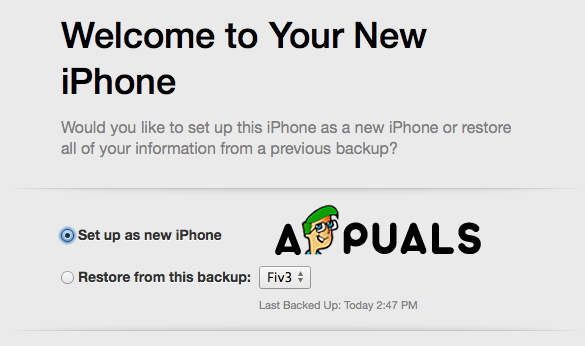
Pilih Dari Dua Pilihan Ini
- Klik Bermula dan kemudian Segerakkan. Ini akan menyegerakkan iPhone anda dengan pustaka iTunes dan itu akan mengaktifkan iPhone anda.
- Selesaikan dengan menyiapkan iPhone anda. Anda akan diminta untuk memilih sandaran untuk memulihkan iPhone anda atau anda boleh menyiapkannya sebagai iPhone baru, kemudian masukkan ID Apple anda, dan tetapkan pilihan yang anda inginkan. IPhone anda akan disiapkan dan berjaya diaktifkan ketika anda mencapai Skrin Kunci.
Kaedah # 3. Penyelesaian masalah.
- Kunci Pengaktifan . Sekiranya anda membeli iPhone terpakai, anda mungkin menemui skrin log masuk Apple ID sebelum iPhone anda dapat diaktifkan. Ini bermaksud bahawa iPhone anda mempunyai pengaktifan. Fungsi ini dirancang untuk mengelakkan iPhone yang hilang atau dicuri diaktifkan. Perkara yang perlu dilakukan adalah menghubungi pemilik iPhone sebelumnya dan memintanya mengeluarkan telefon dari akaun Apple mereka atau log masuk di telefon. Itulah satu-satunya cara untuk melakukan ini.
- SIM tidak sah . Sekiranya anda menghadapi ini, anda harus memulakan semula iPhone anda. Ini mungkin berfungsi dan jika tidak, ada beberapa pilihan lain yang boleh anda cuba.
- Hidupkan dan matikan Mod Pesawat.
- Periksa sama ada iOS anda terkini.
- Keluarkan dan masukkan semula kad SIM anda.
- Pastikan iPhone anda tidak terkunci dan jika tidak, pastikan bahawa anda menggunakan kad SIM yang berasal dari pembawa yang betul.
- Tidak dapat Mengaktifkan iPhone anda. Sekiranya anda tidak dapat mengaktifkan iPhone anda, anda harus mengembalikan ke sandaran sebelumnya dengan iTunes. Untuk memulihkannya, anda harus mencuba langkah seterusnya:
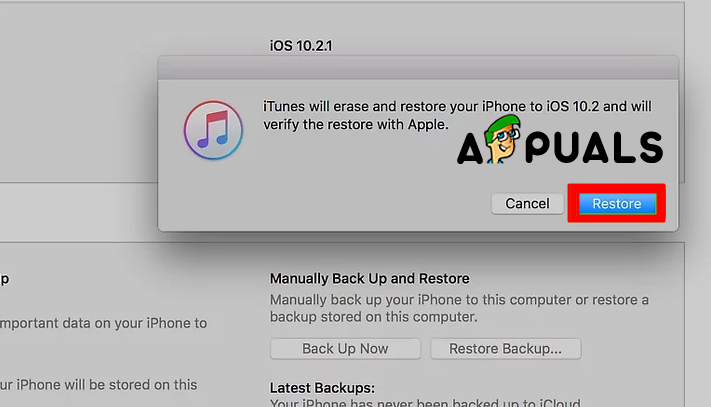
Memulihkan Iphone
- Sambungkan peranti anda ke PC atau Mac dan buka iTunes.
- Pilih iPhone anda dan klik pulihkan iPhone.
- Tunggu sehingga proses selesai dan kemudian mulakan proses penyediaan sekali lagi.
- Jika ini tidak mengaktifkan iPhone anda, hubungi pembawa anda. Mereka mempunyai jawapan untuk masalah seperti ini dan mereka dapat membimbing anda melalui telefon.

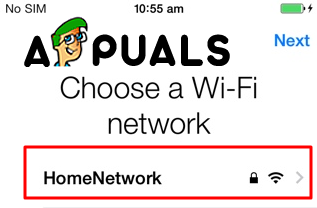
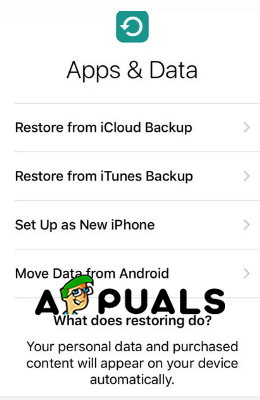
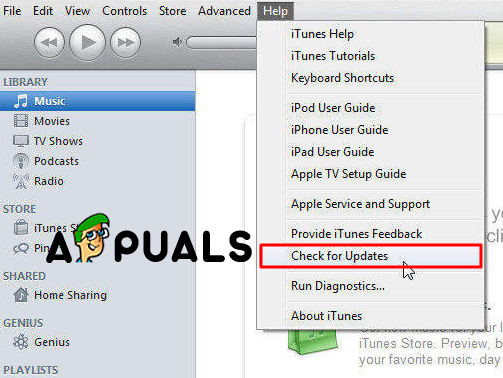
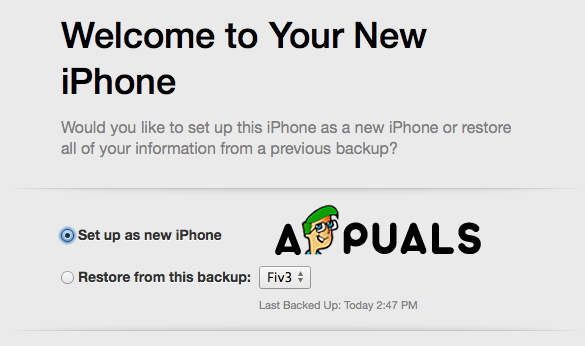
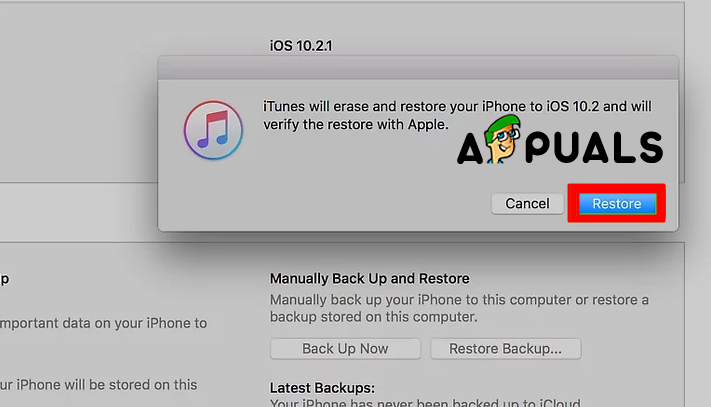





![Aplikasi Ring tidak berfungsi [TETAP]](https://jf-balio.pt/img/how-tos/48/ring-app-not-working.png)

















